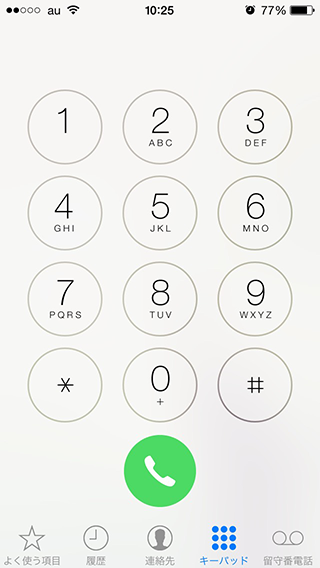
自動音声にしたがって「#3」を押したいんだけど・・・
ガラケーからスマホに変更した時の大きな違いは「数字のボタン(キーパッド)」が無いことですよね。
例えば、自動音声に従って数字を押したい時・・・
留守電を聞くために暗証番号を入力したい時・・・
「ボタン」が無いからどうしていいか分からない!
そんな時、慌てないで大丈夫!
スマホでもちゃんと数字を入力するための「キーパッド」はあるんです♪
キーパッドの表示方法
1.応答・通話ボタンをタップ
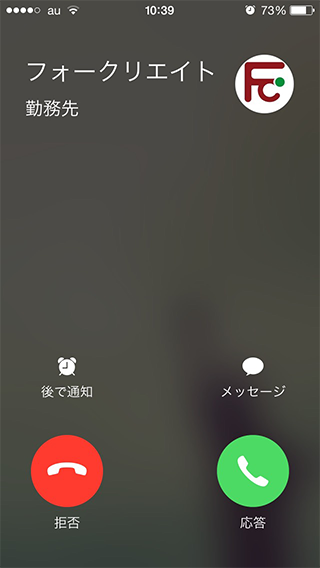
通話中に、一度画面を見てください。
「スピーカー」や「キーパッド・数字キーパッド」の表示がされています。
※機種によって表示は異なりますが「キーパッド」「スピーカー」や「連絡先」が表示されます。画像はiPhoneですがandroidでも表示されます。
通話中に画面を見ても通話が切れることはありません♪
2.キーパッドをタップ
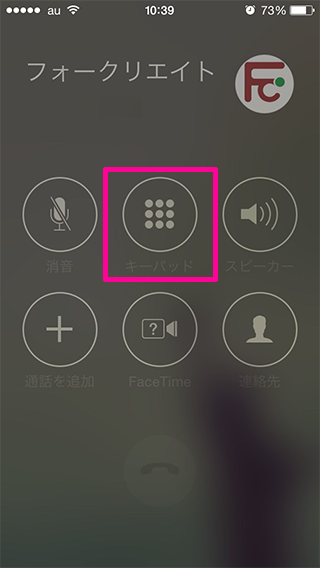
画面表示の「キーパッド」をタップします。
キーパッドをタップすると、画面表示が数字の入力画面に変更されます。
数字入力画面に切り替わったら、音声案内に従った入力や、暗証番号の入力が可能です。
数字を入力しても通話が切れることはありません♪
